日常EXCEL使用过程中,自动输入日期可能在单元格中显示的不是自己想要的格式,那么,EXCEL中日期格式之间是如何进行转换了,我们一起来看一下吧。其实,很简单!
演示用2010版为例。

前期准备工作(包括相关工具或所使用的原料等)
电脑2010版本详细的操作方法或具体步骤
第一种日期转换:输入“20130505”时,自动转换为:2013-05-05!
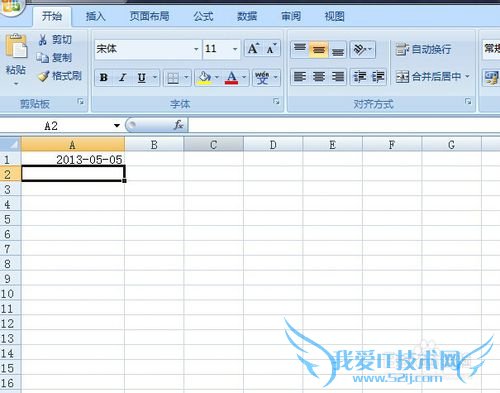
首先,我们先打开EXCEL表格,在A1中进行演示。点击表格上方“字体”对话框,点击“数字”中的“自定义”。在弹出的对话框中“类型”栏中输入“0000-00-00”或者直接在下拉菜单中查询到,选中后点击“确认”按钮,那么,A1单元格中的时间就将转换为“2013-05-05”。记得输入“20130505”后敲回车键哦。
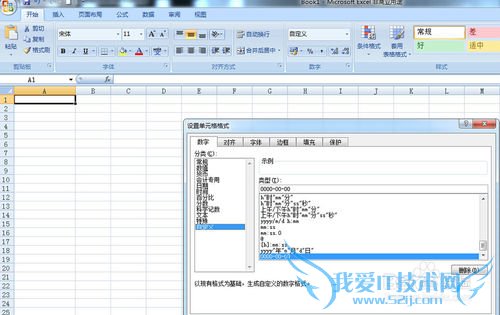

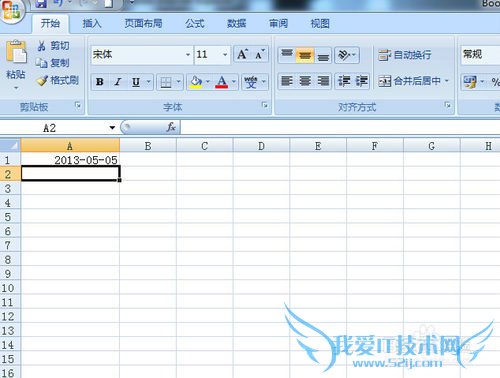
第二种日期转换:输入“20130505”时,自动转换成“2013年05月05日”!
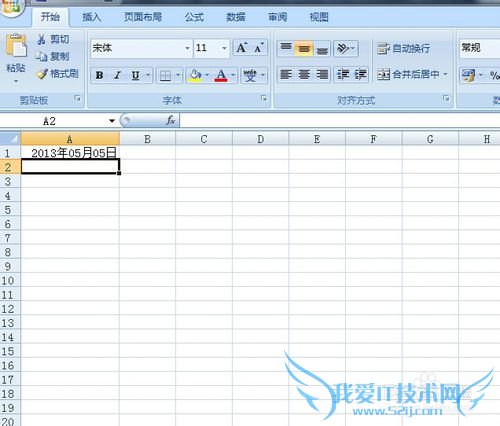
首先,我们先点击表格上方“字体”对话框,点击“数字”中的“自定义”。在弹出的对话框中“类型”栏中输入“####年##月##日”,点击“确认”按钮,那么,A1单元格中的时间就将转换为“2013年05月05日”。记得输入“20130505”后敲回车键哦。

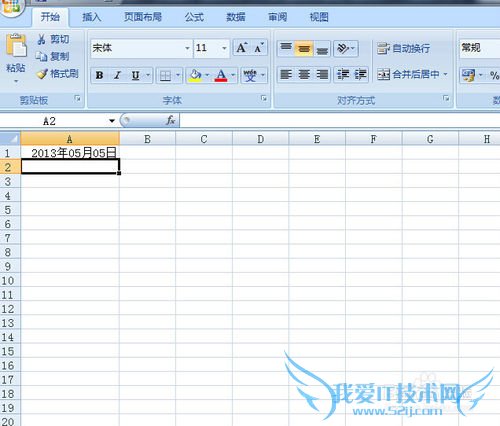
第三种日期转换:输入“20130505”,转换为“贰零壹叁年零伍月零伍日”!
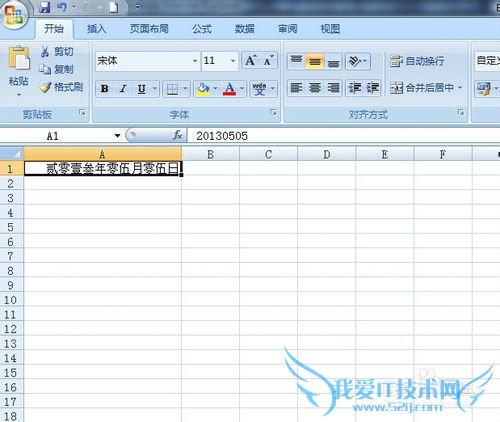
首先,我们先点击表格上方“字体”对话框,点击“数字”中的“自定义”。在弹出的对话框中“类型”栏中输入“[dbnum2]0000年00月00日”,点击“确认”按钮,那么,A1单元格中的时间就将转换为“贰零壹叁年零伍月零伍日”。记得输入“20130505”后敲回车键哦。

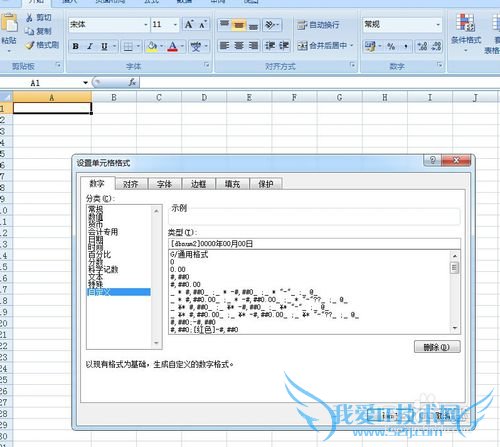
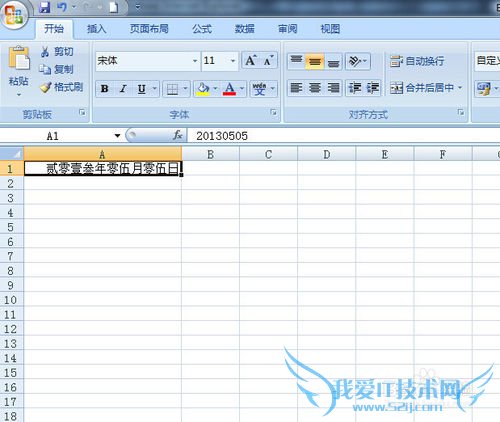
第四种日期转换:将“20130505”转换为“二〇一三年〇五月〇五日”!

首先,我们先点击表格上方“字体”对话框,点击“数字”中的“自定义”。在弹出的对话框中“类型”栏中输入“[dbnum1]0000年00月00日”,点击“确认”按钮,那么,A1单元格中的时间就将转换为“二〇一三年〇五月〇五日”。记得输入“20130505”后敲回车键哦。

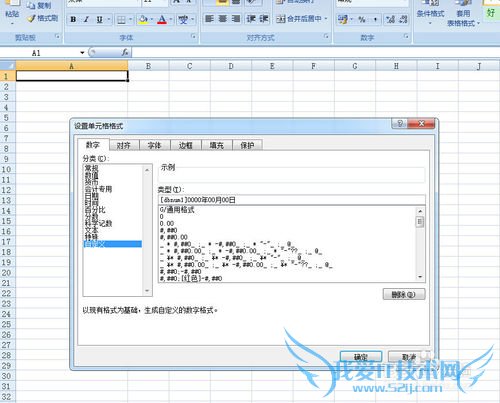

注意事项
“[dbnum1]0000年00月00日”,?注意输入时先在文本文档中输入好再粘贴到“类型”中。“自定义”不仅可以在“字体”中找到,在“对齐方式”和“数字”中也能找到。经验内容仅供参考,如果您需解决具体问题(尤其法律、医学等领域),建议您详细咨询相关领域专业人士。作者声明:本教程系本人依照真实经历原创,未经许可,谢绝转载。- 评论列表(网友评论仅供网友表达个人看法,并不表明本站同意其观点或证实其描述)
-
